Методические указания к проведению лабораторных работ. Специальность 23. 01. 02 «Автоматизированные системы обработки информации и управления»
| Вид материала | Методические указания |
- Методические указания для проведения практических и лабораторных занятий по дисциплине, 2056.76kb.
- Методические указания по курсовому проектированию Специальность 22. 02. 03 «Автоматизированные, 98.51kb.
- Рабочая программа по дисциплине Метрология, стандартизация и сертификация Специальность, 146.47kb.
- Методические указания по проведению лабораторных работ с использованием, 439.55kb.
- Рабочая программа дисциплины «Автоматизированные информационные системы» для специальности, 301.29kb.
- Рабочая программа дисциплины «Автоматизированные системы обработки экономической информации», 306.21kb.
- Методические рекомендации по выполнению курсовых и дипломных работ (проектов) по дисциплине, 385.37kb.
- Учебно-методический комплекс дисциплины «Математическая логика и теория алгоритмов», 376.44kb.
- Соболева Наталья Владимировна методические указания, 73.26kb.
- Методические основы организации дипломного проектирования по специальности 230102 «Автоматизированные, 1528.59kb.
Таблица.3. Возможности встроенных групп
| Группа | Стандартные члены | Описание | |
| Встроенные изолированные локальные группы | |||
| Administrators | Administrator, Domain Admins | Полностью управляют ресурсами компьютера | |
| Users | Все локальные пользователи компьютера, Interactive, Authenticated Users, Domain Users | Имеют ограниченные права в пределах домена и своего компьютера. Могут создавать новые локальные группы | |
| Guests | Guest | Имеют ограниченные права в пределах домена. Не могут изменять установки компьютера. Не могут создавать новые локальные группы | |
| Replicator | Heт | Могут копировать файлы в домене. Используется только службой репликации системы. Нельзя устанавливать членам группы пароль. Могут создавать новые локальные группы | |
| Backup operators | Heт | Могут резервировать и восстанавливать любые файлы и каталоги, несмотря на установленные полномочия доступа. Могут создавать новые локальные группы | |
| Power Users | Heт | Могут создавать новые локальные группы и локальных пользователей. Могут создавать и управлять разделяемыми каталогами и принтерами,, создавать общие программные группы, изменять переменные окружения | |
| Встроенные доменные локальные группы | |||
| Administrators | Administrator, Domain Admins, Enterprise Admins | Полностью управляют ресурсами своего домена | |
| Users | Domain Users, Interactive, Authenticated Users | Имеют ограниченные права в пределах домена. Могут создавать новые локальные группы. Доступ к серверу возможен только по сети | |
| Guests | Guest, Domain Guests | Имеют ограниченные права в пределах домена. Не могут изменять установки компьютера. Не могут создавать новые локальные группы | |
| Replicators | Heт | Могут копировать файлы в домене. Используется только службой репликации системы. Нельзя устанавливать членам группы пароль. Могут создавать новые локальные группы | |
| Print Operators | Heт | Могут управлять разделяемыми принтерами, закрывать систему | |
| Backup operators (Операторы архива) | Heт | Могут резервировать и восстанавливать любые файлы и каталоги, несмотря на установленные полномочия доступа. Могут создавать новые локальные группы | |
| Account Operators (Операторы бюджетов) | Heт | Могут управлять групповыми и индивидуальными бюджетами, кроме администраторских, операторов сервера, операторов бюджетов, операторов печати и операторов резервирования | |
| Server Operators (Операторы сервера) | Heт | Могут управлять разделяемыми папками и принтерами, резервировать и восстанавливать файлы, форматировать диски, блокировать сервер и переопределять блокировку | |
| Встроенные глобальные группы | |||
| Domain Admins | Administrator | Назначенные администраторы домена. Автоматически включаются в локальную группу Administrators | |
| Domain Guests | Guest | Все гости домена*: Автоматически включаются в локальную группу Guests. По умолчанию бюджет пользователя Guest заморожен | |
| Domain Users | Administrator | Все пользователи домена. Автоматически включаются в локальную группу Users | |
| Enterprise Admins | Administrators, Administrator | Администраторы масштаба предприятия. Автоматически включаются в локальную группу Administrators | |
Для создания новых локальных групп используется оснастка Computer Management. При создании новой локальной группы вводится имя, описание (рис.17) и добавляются новые члены группы. При попытке добавить членов открывается окно Select Users or Groups.
Создав группу и добавив в эту группу пользователей, присвойте группе какие-либо права на работу - например, право локального входа в систему.
Помимо прав на работу, группе нужно присвоить какие-либо разрешения доступа к принтерам, папкам или файлам.
На контроллере домена порождаются следующие доменные встроенные локальные группы:
- простые пользователи - Users;
- гости - Guests;
- репликаторы - Replicator;
- операторы архива - Backup operators;
- администраторы - Administrators;
- операторы бюджетов - Account Operators;
- операторы печати - Print Operators;
- операторы сервера - Server Operators;
- клиенты младших версий - Pre_Windows
..
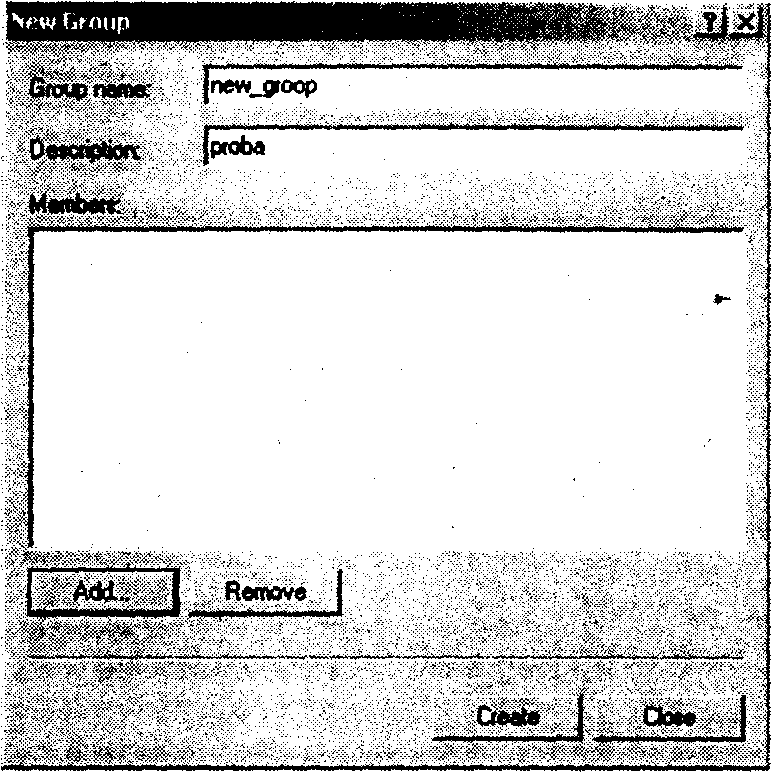
Рис. 17. Добавление членов в локальную группу
Состав локальных встроенных групп домена и их свойства доступны в оснастке Active Directory Users and Computers Built-in обладают открытым членством, т. е. в них можно добавлять членов из любого домена, а разрешить доступ - только к ресурсам домена, где они были созданы.
Все права на работу с системой пользователь получает как член соответствующих встроенных локальных групп. Большую часть прав групп мы определяем с помощью оснастки Local Security Settings. Остальные права получаем по умолчанию.
Права пользователей и групп назначаются в окне User Rights Assignments оснастки Local Security Settings:
- сетевой вход;
- локальный вход;
- архивирование файлов и каталогов;
- восстановление файлов и каталогов;
- добавление рабочих станций к домену;
- завершение работы системы;
- загрузка и выгрузка драйверов;
- работа с системным временем;
- овладение объектами;
- управление аудитом и журналом безопасности и т. д.
Любому пользователю после создания можно явно назначить дополнительные права. Такое назначение можно сделать косвенно, включив этого пользователя в какую-либо встроенную локальную группу. Например, назначение пользователю с именем New привилегий администратора возможно включением в состав группы "Администраторы" (Administrators).
При создании домена Windows 2003 создает встроенные глобальные группы в Active Directory. Чтобы присвоить глобальной группе права, ее нужно включить в локальную встроенную группу или сделать явное назначение. К наиболее распространенным глобальным встроенным группам относятся :
- администраторы домена - Domain Admins;
- пользователи домена - Domain Users;
- гости домена - Domain Guests;
- администраторы сети в масштабе предприятия - Enterprise Admins.
Глобальная группа обладает ограниченным членством, т.е. в нее можно добавлять пользователей из того домена, где она была создана. Но доступ к ресурсам для нее возможен в любом домене.
Универсальные группы возможны только в основном (или Windows Server2003) режиме домена, в смешанном (или промежуточном) они недоступны. Такие группы обладают открытым членством, для них возможен доступ к ресурсам любого домена.
Специальные группы
Существует также несколько специальных групп (special identity), которые управляются самой ОС. Их нельзя создать, удалить или изменить их состав. Специальные группы не отображаются в консоли Active Directory — пользователи и компьютеры (Active Directory Users And Computers) и другими средствами управления компьютером, однако им можно назначить разрешения в ACL ресурса. Некоторые специальные группы Windows Server 2003 (их также называют особыми) перечислены в табл. 4.
Табл. 4 Специальные группы и их представление
| Специальная группа | Представление |
| Все (Everyone) | Представляет всех пользователей сети, в том числе вошедших под гостевой учетной записью, а также пользователей из других доменов. Каждый раз при входе в систему пользователь автоматически добавляется в группу Все (Everyone) |
| Сеть (Network) | Представляет пользователей, которые в настоящий момент обращаются к данному ресурсу по сети (в отличие от тех, кто обращается к ресурсу локально). При любом обращении к данному ресурсу по сети пользователь автоматически добавляется в группу Сеть (Network) |
| Интерактивные (Interactive) | Представляет всех пользователей, которые локально обращаются к ресурсу (в отличие от тех, что обращаются к ресурсу по сети). При любом обращении к данному ресурсу пользователь автоматически добавляется в группу Интерактивные (Interactive) |
| Анонимный вход (Anonymous Logon) | В эту группу зачисляются те, кто использует сетевые ресурсы, не пройдя проверку подлинности. |
| Прошедшие проверку (Authenticated Users) | В эту группу входят все пользователи, которые прошли проверку подлинности при входе в сеть, предоставив действительную учетную запись. При назначении разрешений можно вместо Все (Everyone) использовать группу Прошедшие проверку (Authenticated Users), чтобы избежать анонимного доступа к ресурсам |
| Создатель-владелец (Creator Owner) | В эту группу зачисляется пользователь, который создал ресурс или получил право владения им. Например, если пользователь создал ресурс, но Администратор (Administrator) получил право владения им, в группе Создатель-владелец (Creator Owner) будет указан Администратор |
| Удаленный доступ (Dialup) | В группу Удаленный доступ. (Dialup) зачисляют всех, кто подключен к сети через коммутируемое соединение |
Внимание! Этим группам можно назначить разрешения'на сетевые ресурсы, однако соблюдайте при этом осторожность. Члены этих групп могут не всегда проходить проверку подлинности в домене. Например, если вы предоставите все права на общий ресурс группе Все (Everyone), пользователи, подключающиеся из других доменов, также получат доступ к этому ресурсу.
Лабораторная работа №3
Создание учетной записи пользователя и управление группами
Войдите в сеть, указав:
labstudent
пароль:111
Создание учетной записи локального пользователя в домене
- При помощи оснастки Администрирование - Active Directory выбрать - Пользователи и компьютеры. Изучить иерархический список.
- Создать на объекте типа домен (lab) подразделение 1group (или 2group). Если такое подразделение существует перейти к пункту 3.
- Создать учетную запись домена. В окне диалога заполнить поля: Имя, Фамилия, Имя входа пользователя, Описание (обычный парень) и затем кнопку Далее. В следующем окне указать Пароль и его Подтверждение. Установите флажки Срок действия пароля не ограничен и Запретить смену пароля пользователем.
- Переместить пользователя из подразделения, где он находится, в другое (IT7), нажав правую кнопку мыши и выбрав команду Переместить, и ОК.
- Изучите все встроенные локальные группы домена в папке Builtin объекта домена и встроенные глобальные группы в папке Users. Выпишите их. Создайте собственную новую группу, добавьте в группу вновь созданного пользователя и любую группу.
- Добавить вновь созданную группу в локальную группу Администраторы. Для этого указать группу, в которую вы хотите добавить пользователя и, нажав правую кнопку мыши, выбрать команду Свойства. Перейти на вкладку Члены группы и нажать кнопку Добавить. Выбрать имя добавляемого пользователя и нажать кнопку Добавить и ОК.
- С помощью оснастки Администрирование – Политика безопасности домена – Локальные назначения прав пользователя и групп) дать группе право добавления рабочих станций к домену и право на архивирование файлов и каталогов.
Создание учетной записи локального пользователя
- При помощи оснастки Программы – Инструменты администрирования – Управление компьютером. Раскройте дерево Служебные документы – Локальные пользователи и группы. Нажав правую кнопку, выберите команду Создать пользователя.
- Создать новую учетную запись указав: Имя, Фамилия, Описание (обычный парень), флажки Срок действия пароля не ограничен и Запретить смену пароля пользователем.
- Поместите вновь созданного пользователя в группу опытных пользователей.
- Выпишите свойства пользователя.
- Убедитесь в том, что пользователь создан.
Закрепление материала
Вопросы
- Вы используете универсальные группы в своем домене или в лесу, и вам нужно предоставить санкционированный доступ членам универсальной группы. Какая конфигурация (тип группы, область действия) необходима для использования универсальной группы?
- Какие участники безопасности могут быть членами глобальной группы в домене, работающем в режиме Windows Server 2003?
- На какой вкладке в окне свойств группы можно добавить в нее пользователей?
- Вы хотите, чтобы группа IT Administrators, члены которой администрируют участников группы Sales, была вложена в Sales и имела доступ к тем же ресурсам (определенным разрешениями в ACL), что и Sales. На какой вкладке в окне свойств группы IT Administrators можно выполнить такую настройку?
- Если в вашей системе два домена (на базе Windows Server 2003 и Windows NT 4), группы какой области действия можно использовать, чтобы назначить разрешения для любого ресурса на любом компьютере в домене?
